Скачать презентацию
Идет загрузка презентации. Пожалуйста, подождите

Презентация была опубликована 9 лет назад пользователемТамара Девятнина
1 Краткий справочник по видео функциям Начало видеозвонка 1. Наведите указатель мыши на фотографию контакта и нажмите кнопку камеры. 2. На экране контакта появится оповещение о вашем входящем звонке. 3. Завершив звонок, наведите указатель мыши на кнопку камеры и выберите одну из команд: Видео КОНФИДЕНЦИАЛЬНО. Предназначено только для партнеров с подпиской о неразглашении. Корпорация Майкрософт не дает никаких гарантий, явных или подразумеваемых. © Корпорация Майкрософт (Microsoft Corporation), Все права защищены. Совет. Вы также можете нажать кнопку камеры и добавить видео в текстовую беседу или конференцию. Краткий справочник по Lync 2013 Настройка видеоустройства Веб-камера вам нужна, чтобы предоставить доступ к своему видео, но для просмотра видео других пользователей она не требуется. Чтобы настроить камеру, сделайте следующее: в главном окне Lync откройте меню Параметры и выберите команду Видеоустройство; если видео не отображается, проверьте, правильно ли работает камера; чтобы настроить параметры, нажмите кнопку Параметры камеры. Использование элементов управления видео и различных представлений Управление участниками Если щелкнуть правой кнопкой мыши видео или фотографию участника, становятся доступными следующие команды: Отключить звук, Включить звук и Удалить (удаляет участника собрания); Поместить видео в центре внимания (помещает видео этого участника в центр внимания); Прикрепить к коллекции (участник всегда будет виден в представлении коллекции). Полноэкранный режим Чтобы отобразить все видео в отдельном окне, выберите команду Показать коллекцию видео. Для просмотра видео в полноэкранном режиме выберите команду Во весь экран. Чтобы вернуться в обычный режим, выберите команду Свернуть коллекцию видео. Нажмите кнопку Выбор представления и выберите один из следующих вариантов: Представление коллекции: отображаются видео всех участников; Представление выступающего: отображаются видео выступающего; Представление показа: отображается только содержимое собрания; Компактное представление: плитки с видео участников отображаются в компактном окне. Остановить мое видео: ваше видео будет остановлено, но вы по-прежнему сможете смотреть видео других пользователей; Завершить видео: все видео будут для вас остановлены, но звуковой канал будет по- прежнему включен.
2 Приглашение других людей к участию в видеоконференции Добавление видео к текстовой беседе 1. Наведите указатель мыши на кнопку камеры и проверьте, как отображается видео. 2. При необходимости настройте камеру и нажмите кнопку Запустить мое видео. 3. Чтобы отменить общий доступ к видео, нажмите кнопку Остановить мое видео. Совет. Чтобы прекратить совместный доступ к своему видео И просмотр видео других пользователей, нажмите кнопку Завершить видео. Запуск видеоконференции Чтобы обсудить тему, требующую немедленного рассмотрения, начните незапланированную видеоконференцию. 1. Выделите несколько контактов, щелкнув их имена при нажатой клавише CTRL. 2. Щелкните выделение правой кнопкой мыши и выберите команду Начать видеозвонок. 3. Когда вы начинаете видеозвонок, Lync автоматически использует звуковой канал компьютера. 4. Для управления конференцией используйте элементы управления видео. Ответ на видеозвонок Когда вам кто-то звонит, на экране появляется оповещение. Чтобы ответить на звонок, щелкните фотографию в любом месте. Чтобы отклонить звонок и переадресовать абонента на голосовую почту, нажмите кнопку Игнорировать. Нажав кнопку Параметры, вы можете выполнить другие действия: перевести звонок на голосовую почту; перенаправить звонок на мобильный или домашний телефон; 1. В окне беседы наведите указатель мыши на кнопку с изображением людей и выберите команду Пригласить еще пользователей. 2. Выберите приглашаемых пользователей в окне Добавить людей и нажмите кнопку Добавить. 3. Эти люди увидят всплывающее окно с приглашением присоединиться к звонку. выбрать пункт Ответить мгновенным сообщением, а не начинать видеозвонок; выбрать пункт Ответить только со звуком, если вы не хотите предоставлять доступ к своему видео; выбрать пункт Установить состояние "Не беспокоить", чтобы отклонить звонок и запретить другие звонки.
Еще похожие презентации в нашем архиве:
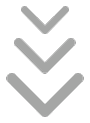
© 2024 MyShared Inc.
All rights reserved.